Kako otključati Android sa slomljenim zaslonom
Dok uživamo u prikazu punog prikazaAndroid telefon ili tabletno računalo, moglo bi se pokazati kao noćna mora ako je zaslon osjetljiv na dodir slomljen ili napuknut. Uređaj je zaključan i neće odgovoriti kada unesete uzorak ili lozinku. Bez obzira odlučite li zamijeniti zaslon ili kupiti novi Android telefon, prvo je da otključate telefon i napravite sigurnosnu kopiju svih datoteka.
U ovom članku podijelit ćemo 5 načina otključati Android telefon sa slomljenim zaslonom. Nastavite čitati i proći kroz njih.
Način 1: Otključajte Android s aplikacijama za upravljanje Androidom
Android kontrolne aplikacije omogućuju vam pristupzaključao Android telefon na računalu. Kada se ekran razbije, to je odličan izbor za nastavak. Trenutno postoje mnoge aplikacije za kontrolu na App Storeu, ako ste zainteresirani za njih, samo pretražujte na internetu i naći ćete mnogo odgovora.

Međutim, ova metoda također ima svoje nedostatke,što je morate omogućiti ADB na računalu i USB ispravljanje pogrešaka na vašem Android. Ako niste uključili USB ispravljanje pogrešaka prije nego što je zaslon slomljen, prijeđite na sljedeće rješenje.
Način 2: Upotrijebite adapter na mišu i miš
OTG adapter omogućuje USB mišu za upravljanje ipristupiti na svoj Android uređaj bez računala, što je poput pretvaranja uređaja u USB host. To definitivno može uštedjeti mnogo problema kada je vaš Android telefon zaključan razbijenim zaslonom.
Prije svega, provjerite je li vaš telefonpodržava s OTG adapterom. Povezivanje s USB mišem ne funkcionira za svaki model Android uređaja. Zatim idite na Amazon ili lokalnu trgovinu da kupite OTG i spojite ga na priključak za naplatu.

3. način: uklonite zaključavanje zaslona s Android Debug Bridge
Android Debug Bridge podržava slanje ADB-anaredbe s računala na Android uređaj kako bi se izvršile promjene slične programeru. Međutim, kao što ime sugerira, trebali biste omogućiti i ispravljanje pogrešaka USB-a na telefonu prije nego što se "" zaključa. Ako ste to učinili prije, slijedite korake u nastavku kako biste uklonili zaslon za zaključavanje Androida.
Korak 1: Nađite Android SDK paket na Internetu i preuzmite ga na svoje računalo. Ekstrakt ZIP datoteke.
Drugi korak: Preuzmite Android USB upravljačke programe s web-mjesta proizvođača uređaja. Na primjer, korisnici Samsunga ovdje mogu pronaći USB upravljački program.
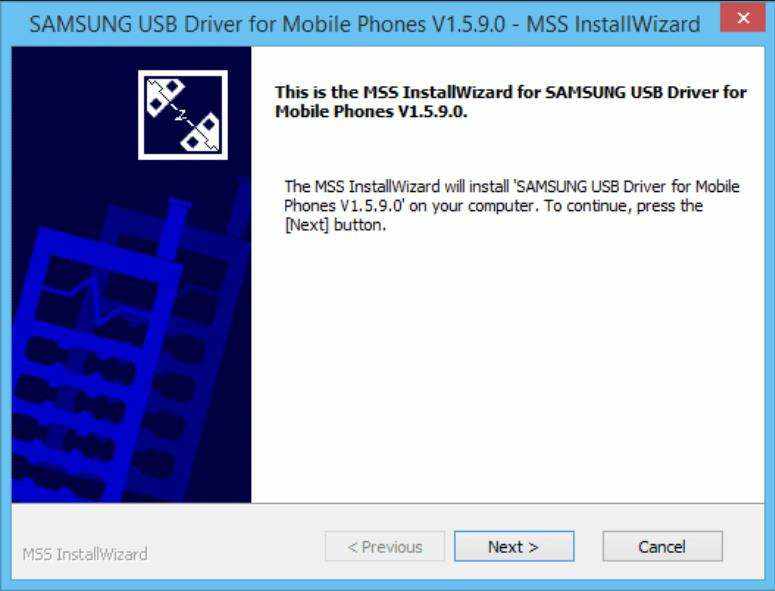
Korak 3: Povežite telefon sa sustavom Android s računalom i pokrenite naredbeni redak. Unesite cd C: / android / platform-alate.
Korak 4: Nastavite tipkati adb uređaj i pritisnite Enter.

Korak 5: Upišite ispod 2 naredbe u dijalogu i telefon bi trebao biti otključan.
adb shell ulazni tekst "tvoj kod"
unos ljuske keyevent 66
Za zaključavanje uzorka možda ćete umjesto toga morati koristiti ovu naredbu.
adb shell rm /data/system/gesture.key umjesto toga.
Put 4: Otključaj slomljen Android telefon s Tenorshare Android Unlocker
Dok sve gore navedene metode imaju svoja ograničenja, jaće vam preporučiti da uzmete Tenorshare Android Unlocker u obzir. Ona podržava za uklanjanje lozinke iz Android 8 do 7/6/5 uređaja bez uključivanja USB debugging. Sada slijedite me kako biste naučili kako otključati Android uređaj kada je zaslon napuknut ili slomljen.
Korak 1: Preuzmite Tenorshare Android Unlocker preuzetu na svoje računalo i povežite uređaj.
Korak 2: Nakon otkrivanja uređaja, program za otključavanje će početi preuzimati paket upravljačkih programa za vas. Kliknite na Da da biste nastavili.

Korak 3: Kliknite gumb Ukloni i slijedite upute na zaslonu za poništavanje Android telefona.

Bilješka: Svi podaci na vašem Android uređaju bit će izbrisani nakon uklanjanja zaporke. Razmislite dvaput prije korištenja softvera.
Način 5: Koristite Google daljinsko otključavanje
Upravitelj uređaja Android uglavnom se koristi za pronalaženjei pronaći svoj telefon ako izgubite, međutim, može se koristiti i za otključavanje kada je Android zaslon osjetljiv na dodir slomljen. To se postiže vraćanjem uređaja na tvorničke postavke. Isto tako, da bi ova metoda bila primjenjiva, trebali ste uključiti Android Device Manger s Google računom prije.
Prije svega, trebali biste otići u Upravitelj uređajas računala. Prijavite se s istim Google računom koji se koristi na telefonu i pustite ga da traži vaš uređaj. Kliknite na gumb Erase da biste izbrisali sve, uključujući PIN, zakrpu ili otisak prsta.
Zaključak
Nakon čitanja ovog posta, siguran sam da nećete imatiproblemi s Android zaslonom su se razbili i ne mogu "otključati". Svaka metoda ima svoje prednosti i mane, slobodno odlučite koja vam najbolje odgovara i pokušajte.









